Her gün sizlere, piyasa değeri onlarca dolar olan bir programı tamamen ücretsiz olarak sunuyoruz!

Giveaway of the day — Ultimate Keylogger Pro
Ultimate Keylogger Pro giveaway olarak 16 Ağustos 2011 tarihinde sunulmuştu
Ultimate Keylogger ile bir bilgisayarda yapılan tüm işlemleri uzaktan izleyin. Program şifre, sohbet, email, web ziyaretleri gibi tüm bilgileri kaydediyor ve email, FTP veya ağ üzerinden raporlar gönderebiliyor!
Etkinlik raporları, e-posta, FTP veya ağ yoluyla görünmez olarak gönderilir.
Program hakkındaki yorumlarınız ve bilgi alışverişi için: CHIP Online Forum
Sistem Gereksinimleri:
Windows 95/ 98/ ME/ NT 4.0/ 2000/ 2003/ XP/ Vista or higher
Yayıncı:
KRyLack SoftwareWeb sayfası:
http://www.ultimatekeylogger.com/Dosya boyutu:
4.25 MB
Fiyat:
$25.46
Öne çıkan programlar
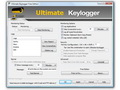
KRyLack Ultimate Keylogger Free Edition is a free popular all-round monitoring solution. It runs in the background and monitors all typed keystrokes, applications, passwords, clipboard, email, and visited websites’ URLs. You can view the reports as HTML files.

File Checksum Tool is a free application that calculates and verifies MD5, SHA-1, HAVAL, MD2, SHA-256, SHA-384, SHA-512 hash values from any file.
Ultimate Keylogger Pro üzerine yorumlar
Please add a comment explaining the reason behind your vote.
The program seems to be quite unstable (or is it my computer?) and it slows down my computer.
It is still visible from Windows Task Manager and directory even though I have indicated for it to be hidden.
Neither the help file nor the website is helpful.
I think that generating the UKL.ini is really a joke as it can potentially give away the game (and your email).
Windows 7 Enterprise, 32-bit edition
Tom



Selamlar arkadaşlar.
Zamanım kısıtlı olduğundan yazmak için ancak şimdi fırsat bulabildim. Gelelim programa;
Bu programı en son verildiğinde kurmuştum o günden buyana arasıra kullanıyorum. Programı antivirüslerin çoğu yakalamıyor en azından bende öyle. Win defender izleme yazılımı olduğuna dair uyarı verdi okadar. Şimdi gelelim programın çalışmasına. Öncelikle programı kurduğunuzda sağ altta ikonu görünüyor varsayılan olarak. Kaldırmak için program penceresini açıp sağ tarafta show icon in the system notification area yazan yerdeki klik kaldırılır. Nede olsa izleme yazılımı :) Eğer bilgisayarın izlendiğini bilinmesini istiyorsak yine aynı yerde show mesage every yazan yere klik koyuyoruz. Ve kendi belirttiğimiz mesajın ekranda görünmesini sağlıyoruz. (Örn: Bilgisayar izleniyor gibi) Şimdi ikonuda gizledikten sonra programımıza şifre koyuyoruz her isteyen açmasın diye. Yine programın ana penceresinde sağda enable pasword protection kısmına klik koyuyoruz.Ve belirlediğimiz şifreyi girmeden program açılmayacaktır. Şifrenizi unutmamaya dikkat edin. Monitoring optionstan nelerin izleneceğini seçiyoruz sağda en yukarıda. take screenshot every yazan kısımdan ne kadar sürede bir ekranın görüntüsü alınacak onu ayarlıyoruz. İzlemek istediğiniz şeye göre süreyi ayarlayın. Eyer çok kısa süreli ayarlarsanız resimler çok fazla olacağından diskte çok büyük yer kaplayacaktır bunu dikkate alın. Bir ekran görüntüsü 150kb civarında yer kaplıyor. Programın en büyük eksikliği resimlerin kalitesi ve boyutunun ayarlanamaması. Bu ayarlarıda yaptıktan sonra sol üstte bulunan start monitoring butonundan izlemeyi başlatıyoruz ve program penceresini kapatıyoruz. İzleme tamamlandığında raporların incelenmesi;
Raporları görebilmek için tekrar programı şifremizi girerek açıyoruz. Solda Logs yazan kısımdan bilgisayarımızın kullanıcı adına tıklayıp view screenshots butonuna basıyoruz ve programın şifreli olarak kaydettiği ekran görüntülerini ve klavye kayıtlarını çözmesini bekliyoruz bu işlem ne kadar sürede bir ekran kaydı aldığınıza göre birkaç saniyeyle 5-10 dakika arasıda sürebilir. Çok sık ekran kaydı alıyorsanız binlerce resim olabilir. Örneğin dakikada 1 resim almak için ayarladıysanız saatte 60 ekran görüntüsü olur 20 saatte 1200 resim olur ve bunların çözülmesi zaman alabilir. Sonunda program çözme işini bitirince varsayılan internet tarayıcıda kayıtları açacaktır. Burda dikkat edilmesi gereken ve yine programın bir eksikliği olarak görüyorum çok fazla ekran kaydı aldıysanız int. tarayıcıda açılması çok uzun sürecek hatta kilitlenip hiç açılmayabilecektir. Burada yapacağınız program tarayıcıyı açar açmaz kapatmanız. Eğer sadece klavye kayıtları ile ilgileniyorsanız programın resimleri çözdüğü dizinede DecryptedReport adında bir klasör oluşturuyor onun içinde DecryptedReport.html adında bir internet sayfası göreceksiniz onun içinde klavye kayıtlarını bulabilirsiniz onu açmadan önce aynı dizinde bulunan Screenshots klasörünün ismini değiştirirseniz resimler yüklenmez. Sadece ekran kayıtlarına bakmak isterseniz Screenshots klasörünü inceleyebilirsiniz. Bütün bu işlemleri programın ana penceresini kapatmadan yapıyoruz. Eğer pencereyi kapatırsanız DecryptedReport klasörü silinir ve içindekileri göremezsiniz. Eğer program açıkken DecryptedReport klasörünün içeriğini başka bir yere kopyalarsanız raporu herzaman görebilirsiniz.
Raporları inceledikten sonra soldaki log bölümünden delete log butonuna tıklarsanız programın kaydettiği şifreli ekran görüntülerini ve klavye kayıtlarını siler. Program penceresini kapatırken eğer izlemeyi durdurduysanız açmak isteyip istemediğinizi soracaktır. Programın eksileri ekran görüntüsünü çektiği resimlerin boyutunun ayarlanamaması klavye kayıtlarında Türkçe karakterleri desteklememesi olarak sıralayabiliriz. Programla hertürlü şifre çalınabilir özellikle ortak kullanılan bilgisayarların olduğu internet cafe gibi yerlerde dikkatli olmak gerekir. Ayrıca programın kurulduğu dizini kopyalarsak başka pc de kullanabiliyoruz. Programı iyi amaçlar için kullanılması dileğiyle..
Save | Cancel
Güvenlik duvarı> program ilişkileri> Ekle> İzin Ver veya buna benzer bir yol olmalı
Save | Cancel
oha!...
gaod keylogger mı verdi bana mı öyle geliyor?!?
iyi beddua alacaklar desenize...
Save | Cancel
Etkinleştirmiyor. Sürekli "Failed to connect. Please try again later" diyor
Save | Cancel
sakın ha indiripte yüklemeyin çünkü trojan mantığıyla çalışmakta ve bilgisayar açık hale gelmekte.ayrıca bilgileri istediğiniz e mail adresine gönderebiliyorsa başka bir adresede gönderebilir. not:nod32 trojan demekte
Save | Cancel
program klasöre sadece resimli girilen siteleri gösteriyor.şifreleri nasıl gösteriyor anlamadım?
Save | Cancel
Selamlar
Kaspersky var bende bu programla ilgili bir uyarı vermiyor. Nod32 de uyarı vermiyor.
Save | Cancel
bluedarkness iyi de nasıl? benim gibi cahiller için hayli zor işler.yardım ederseniz çok sevinirim.teşekkürler.
Save | Cancel
antivirüs ve internet security den izin ayarlamalarını yapcaz istisnalara eklicez... :D
Save | Cancel
Çok Güzel bir program ama benzeri programları yakalayan antivirus ve internet security gibi programlara ne yapacağız :D
Save | Cancel